Hálózati vezérlő és USB2.0 WLAN. Hogyan lehet letölteni egy illesztőprogramot és mi az?
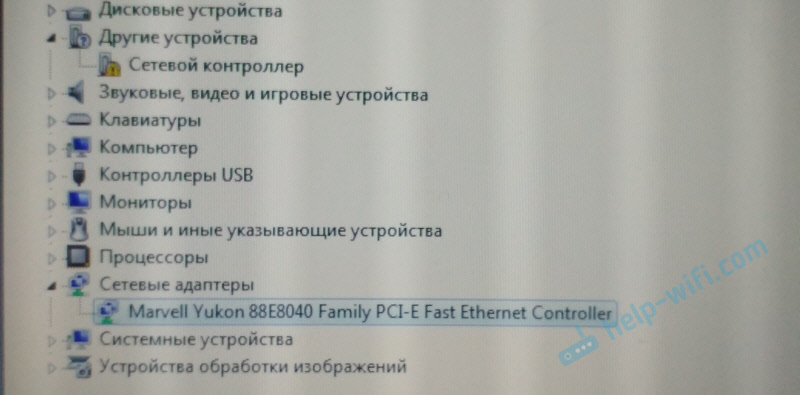
- 3829
- 753
- Deák Kornél
Hálózati vezérlő és USB2.0 WLAN. Hogyan lehet letölteni egy illesztőprogramot és mi az?
Ez a cikk hasznos lesz mindenki számára, aki laptopjukon vagy álló számítógépen látta a "hálózati vezérlő" vagy "USB2 készüléket.0 wlan "ikonnal sárga felkiáltójel formájában. És ugyanakkor a Wi-Fi nem működik, vagy egy hálózati kártya (csatlakozás hálózati kábelen). Most kitaláljuk, mi ezek az eszközök, miért vannak a "Egyéb eszközök" szakaszban, hogyan lehet megtalálni és letölteni a sofőröt, és hogy működjenek.
Megpróbálok mindent a lehető legkönnyebben elmagyarázni.
- Hálózati irányító - Lehet, hogy LAN adapter (hálózati kártya), vagy WLAN (vezeték nélküli Wi-Fi adapter). Miért jelenik meg egy sárga jelvényen, és "más eszközöknek" definiálják? Ennek oka az, hogy a Windows "megérti", hogy ez valamiféle hálózati vezérlő (eszköz a hálózathoz való csatlakozáshoz, az internethez), de nem érti, hogy pontosan mi és hogyan kell együtt dolgozni vele.
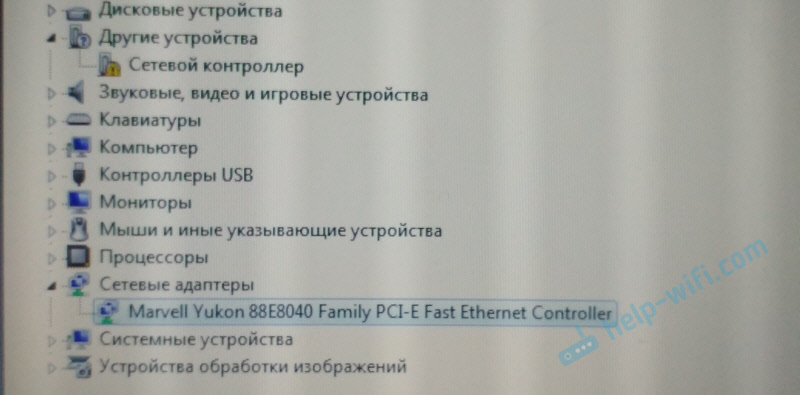 Vigyázzon a fenti képernyőképre. A "Hálózati adapterek" szakaszban csak hálózati kártya van (Ethernet vezérlő). És ez azt jelenti, hogy a "hálózati vezérlő" ebben az esetben valószínűleg Wi-Fi adapter. A rendszer nem határozza meg, mert ennek a hálózati vezérlőnek nincs meghajtója. És csak annyit kell tennie, hogy letölti a szükséges illesztőprogramot és telepítse. Mit fogunk tenni ebben a cikkben.
Vigyázzon a fenti képernyőképre. A "Hálózati adapterek" szakaszban csak hálózati kártya van (Ethernet vezérlő). És ez azt jelenti, hogy a "hálózati vezérlő" ebben az esetben valószínűleg Wi-Fi adapter. A rendszer nem határozza meg, mert ennek a hálózati vezérlőnek nincs meghajtója. És csak annyit kell tennie, hogy letölti a szükséges illesztőprogramot és telepítse. Mit fogunk tenni ebben a cikkben. - USB2.0 WLAN - Egy másik eszköz, amely gyakran látható az eszközkezelőben a "Különböző eszközök" lapon. Itt már könnyebb. Ez határozottan egy Wi-Fi adapter, mivel a névnek van WLAN (vezeték nélküli LAN).
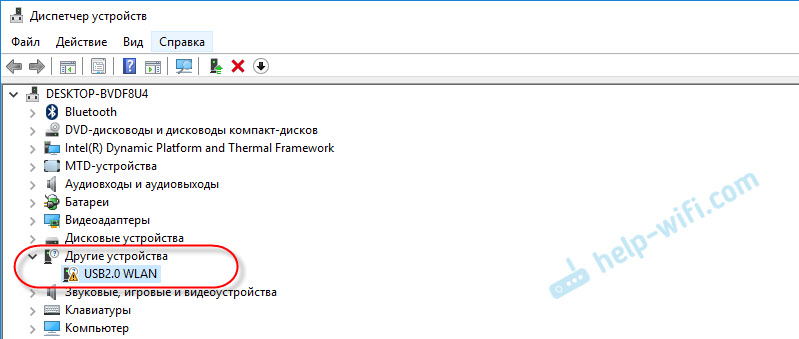 És ez egy külső USB adapter, amelyet csatlakoztatott a számítógépéhez. De a rendszerben a szükséges illesztőprogram hiánya miatt a Windows nem tudja, hogyan kell vele dolgozni. Mindent a megfelelő illesztőprogram telepítése dönti el.
És ez egy külső USB adapter, amelyet csatlakoztatott a számítógépéhez. De a rendszerben a szükséges illesztőprogram hiánya miatt a Windows nem tudja, hogyan kell vele dolgozni. Mindent a megfelelő illesztőprogram telepítése dönti el.
És a probléma nem az, hogy van valamiféle "USB2 eszköz az eszköz diszpécserében.0 Wlan "vagy" hálózati vezérlő ", de hogy egy Wi-Fi hálózat vagy egy hálózati kártya nem működik. Ez leggyakrabban a Windows telepítése vagy újratelepítése után történik. Új számítógép vagy laptop vásárlása után. És az adapter Wi-Fi adapter csatlakoztatása után egy helyhez kötött számítógéphez.
A Windows 10 -ben az ilyen esetek sokkal kisebbek lettek. Mindez azért, mert a rendszer sok hálózati adaptert "ismer", és általában beállítja a szükséges illesztőprogramokat. És a Windows 7 és a Windows 8 esetében leggyakrabban manuálisan kell letöltenie és telepítenie kell az illesztőprogramokat. Különösen a Wi-Fi adaptereken. Mivel a legtöbb esetben a hálózati kártyákat meghatározzák és automatikusan működnek.
Az illesztőprogram telepítése után meg kell határozni az ismeretlen eszközt, megjelenik a "Network Adapters" lapon, és keresni fog. Tehát a legfontosabbra költözünk.
Melyik illesztőprogram letöltése a "hálózati vezérlő" eszközhöz?
Először próbáljuk meg meghatározni, mi ez az eszköz. Ahogy fent írtam, valószínűleg egy Wi-Fi adapter.
Ha van egy "hálózati vezérlő" az eszközkezelőben A laptopon, Ezután nézd meg, mi van a "Hálózati adapterek" lapon. Ha csak hálózati kártya (LAN, PCIe GBE) vagy egyáltalán nincs, akkor ez határozottan egy Wi-Fi modul.
A hivatalos weboldalról le kell töltenie az illesztőprogramot a Wi-Fi-en a laptopjára. Az illesztőprogramot csak a modellre és a telepített operációs rendszerre szabad letölteni.
Ha a számítógépével (alaplap), a laptop vagy az adapter lemez volt, akkor valószínűleg a szükséges illesztőprogram onnan telepíthető.Nem fogom itt festeni, hogyan kell csinálni, de csak linkeket fogok adni a szükséges cikkekhez, amelyekkel letöltheti a szükséges szoftvert és telepítheti:
- Hogyan kell telepíteni az illesztőprogramokat a Wi-Fi adapterre a Windows 7-ben?
- A Wi-Fi illesztőprogram telepítése a Windows 10-be
- A hálózati adapter illesztőprogram keresése és telepítése az ASUS laptopokon
- Telepítési Wi-Fi és LAN illesztőprogram az Acer laptophoz
- Milyen illesztőprogramra van szükség egy hálózati kártyához (Ethernet vezérlő)? - Ha problémája van egy hálózati kártyával (LAN).
Lépjen egy cikkhez, amely a legjobban megfelel, keresse meg és töltse le az illesztőprogramot, majd telepítse. Minden működni fog.
Ha van ez a problémád Álló számítógépen, Amelyhez csatlakoztatott egy külső USB -t vagy egy belső PCI hálózati adaptert, majd lásd az alábbiakban leírt módszert (az USB2 -hez.0 WLAN).
Ha te nem tudta meghatározni, Mi ez a hálózati vezérlő, és nem találja meg a megfelelő illesztőprogramot, majd használja a cikk végén található módot (keresés a berendezések kiadóján).
Illesztőprogram az USB2 -hez.0 WLAN
Az "USB2 névből.0 WLAN "Nem nehéz kitalálni, hogy ez egy vezeték nélküli hálózati adapter, amely csatlakozik egy USB -porthoz. Így néznek ki:

A csatlakoztatott adapternek gyártóval és modelljével kell rendelkeznie. Ezért a neki vezető sofőrnek letölteni kell a gyártó hivatalos oldaláról. Például: TP-Link, Asus, Tenda, D-Link stb. D. És egy adott modellhez. A szoftvert a lemezről is telepíthetik. Ha van ilyen lehetőség, és a lemezet beillesztették.
Például egy cikket láthat a meghajtó kereséséről és telepítéséről az adapter TP-link TL-WN722N-en.
Hasonlóan a többi gyártóval. A hivatalos weboldalra és a webhely keresésével járunk, eszközünk modellje szerint egy oldalt találunk letöltéssel. Vagy azonnal átnézzük a modellt a Google -on keresztül, vagy a Yandex -en keresztül. De csak hivatalos webhelyekre menjen.
Vannak olyan kínai Wi-Fi adapterek, akiknek nincs gyártója, sem modellje. Vagy a gyártónak még nincs webhelye. Ebben az esetben megpróbálhatja megtalálni a szükséges járművezetőket az azonosítóval. További információ erről az alábbiakban a cikkben.Általában a szoftver telepítésével ismeretlen USB2 eszközre.0 WLAN Nincs probléma. Mivel ismerünk egy adott eszközmodellt. De mégis, vannak különböző esetek.
Univerzális út - Keressen egy sofőröt a berendezés idelorjára
Az eszközkezelőben nyissa meg az USB2 Tulajdonságokat.0 WLAN, hálózati vezérlő vagy más ismeretlen eszköz.
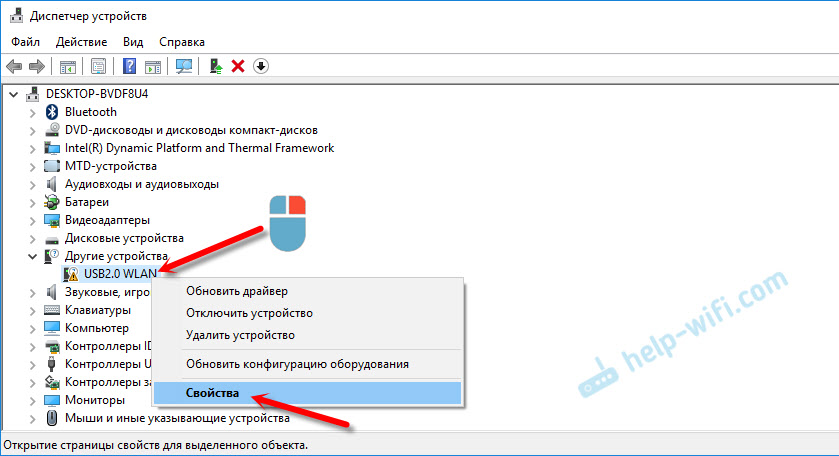
A „Tulajdonságok” lapon a Drop -down menüből ki kell választania a „Equipment Pubes” -t. Másolja az első sort a listán.
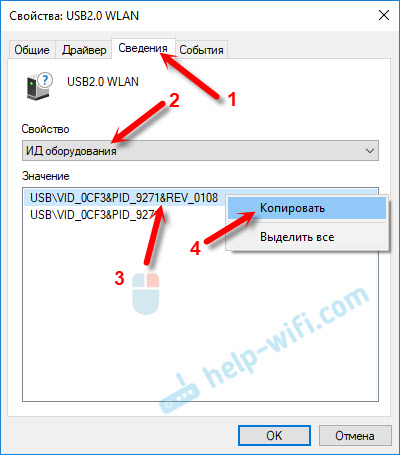
Lépjen a webhelyre https: // devid.Info/ru/
Helyezze be a másolt sort a keresési mezőbe, és nyomja meg az Enter vagy a "Keresés" gombot.

Megjelenik a járművezetők listájának.
Ha üzenet jelenik meg a webhelyen "Nem találunk sofőröt", Ezután törölje a szöveg egy részét. Csak a VID és a PID információkat hagyjon. Például: "PCI \ VEN_168C & DEV_0032 & Subsys_2C971A3B & Rev_01". De a "PCI \ VEN_168C & DEV_0032" által a sofőr megtalálható.Kiválaszthatja a Windows verzióját, amelyet a számítógépére telepítenek, hogy kizárják az Ön számára nem megfelelő illesztőprogramokat.
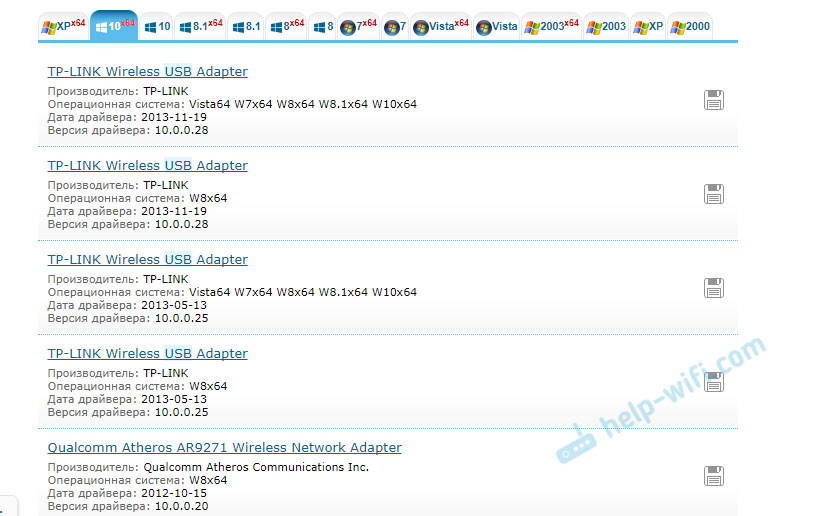
Mint láthatja, van USB2.0 A WLAN TP-Link vezeték nélküli usb adapternek bizonyult.
Megnyithatja az első illesztőprogramot a listán, és letöltheti.
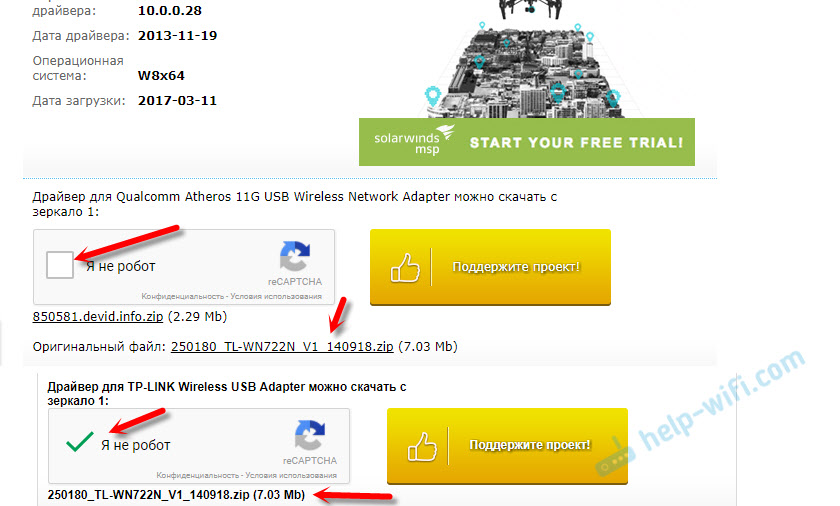
Mentse el az archívumot a számítógépre.
Hogyan kell végrehajtani a telepítést?
Távolítsa el a fájlokat az archívumból a mappába. A mappa tartalma eltérő lehet. Lehet, hogy tengerészeti.
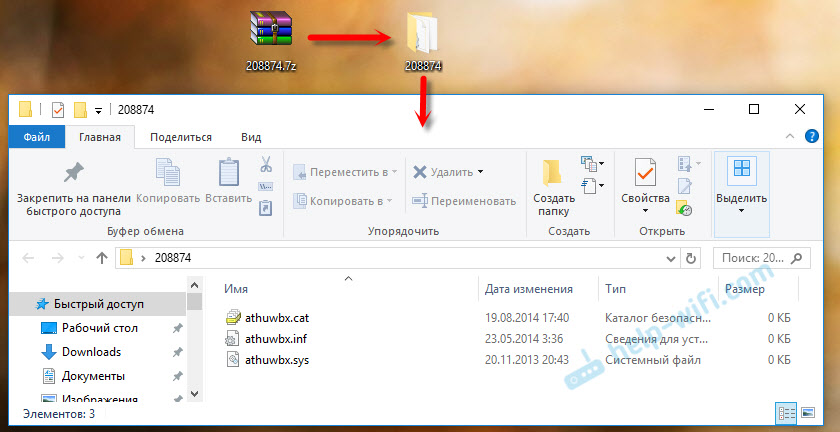
Ha van ott .alkalmazás Fájl, futtassa a telepítést, és kövesse az utasításokat.
Ha nem (ahogy a fenti képernyőképen van, csak a fájlok), akkor az eszközkezelőben ismét megnyomjuk a "Network Controller" vagy az "USB2 megfelelő gombjával.0 WLAN ", és válassza ki a" Frissítse az illesztőprogramot "menüpontot.
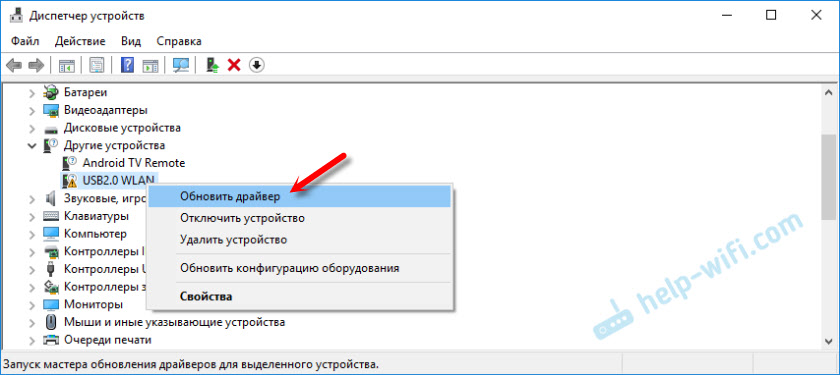
Kattintson a "Kövesse a számítógép illesztőprogramjait" pontra.
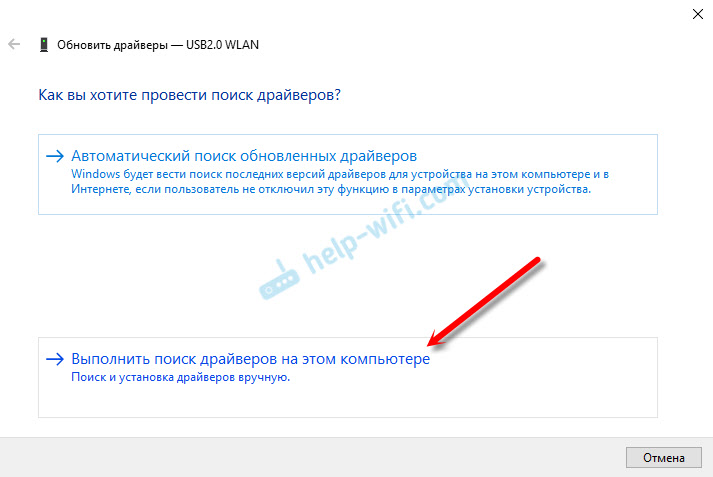
Válasszon egy mappát illesztőprogramokkal, majd kattintson a "Tovább" gombra.
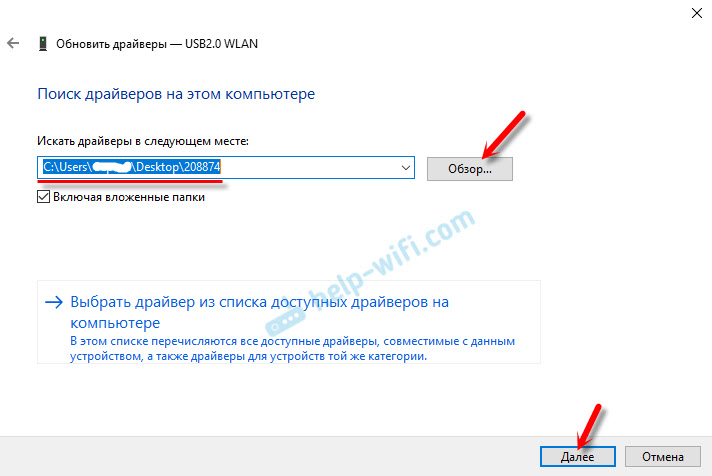
Ha az illesztőprogram alkalmas az eszközhöz, akkor a telepítés megtörténik, és megjelenik az üzenet, hogy "a Windows rendszer sikeresen frissítette az illesztőprogramokat".
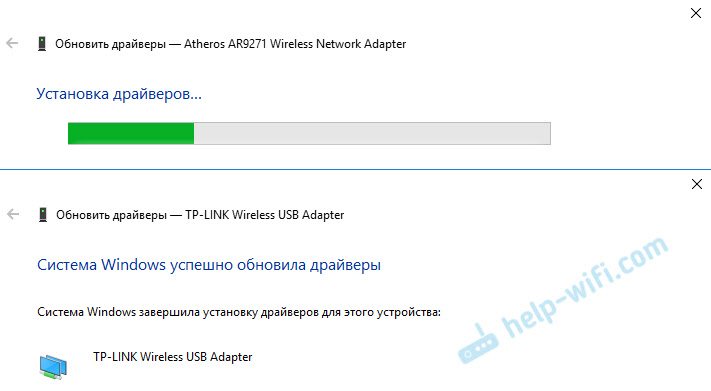
Ez minden. Az eszköz diszpécserében lévő sárga ikonnal rendelkező eszköznek eltűnnie kell, és új adapternek kell megjelennie a "Hálózati adapterek" szakaszban.
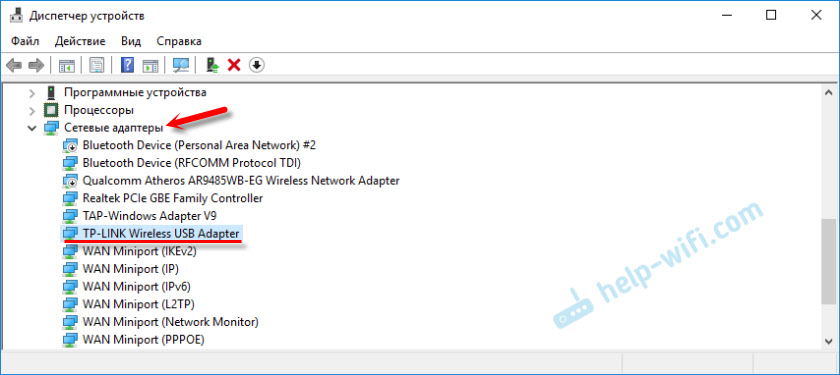
A Wi-Fi-nak keresnie kell. Nos, vagy egy hálózati kártya.
Ha telepített egy Wi-Fi adaptert, és a számítógép még mindig nem látja a Wi-Fi hálózatot (de az ikon megváltozott), akkor ellenőrizze, hogy a WLAN Auto-épület szolgáltatás tartalmaz-e.
Nagyon remélem, hogy tudnék segíteni. Ha valami baj van az utasításokkal, akkor tegyen fel kérdéseket a megjegyzésekben. A képernyőképeket azonnal rögzítse az eszközkezelőtől. Próbálok segíteni!
- « Roter áttekintés TP-Link TL-WR945N. Új, gyönyörű, egy fém tokban
- Vezeték nélküli kijelző Miracast (WIDI) a Windows 10 -ben »

